| Win11如何查找并删除重复文件? | 您所在的位置:网站首页 › 怎么排查重复文件 › Win11如何查找并删除重复文件? |
Win11如何查找并删除重复文件?
|
当前位置:系统之家 > 系统教程 > Win11如何查找并删除重复文件
Win11如何查找并删除重复文件?
时间:2022-03-01 14:06:11 作者:燕花 来源:系统之家 1. 扫描二维码随时看资讯 2. 请使用手机浏览器访问: https://m.xitongzhijia.net/xtjc/20220301/241402.html 手机查看 评论 反馈  网盘下载
青苹果系统 Ghost Win11 64位 最新完整版 V2022.02
网盘下载
青苹果系统 Ghost Win11 64位 最新完整版 V2022.02
大小:5.22 GB类别:Windows 11系统 电脑用久了且不注意清理的话就会在电脑上堆积越来越多的重复文件,想要找到并删除也是件非常困难的事。小编下面就给大家讲讲如何在Win11系统上找到并删除重复文件的办法。 如何在 Windows 11 中查找重复文件? 在我们深入研究如何在 Windows 11 中删除重复文件之前,您必须知道如何找到它们。虽然有几种方法可以做到这一点,包括使用第三方软件,但内置的文件资源管理器证明对找到它们非常有用。 虽然要自动查找和删除重复文件,但您可以使用可靠的第三方软件工具,如下一节所述。 1、排序以识别文件资源管理器中的重复文件 按Windows+E启动文件资源管理器,然后导航到要查找重复文件的文件夹。 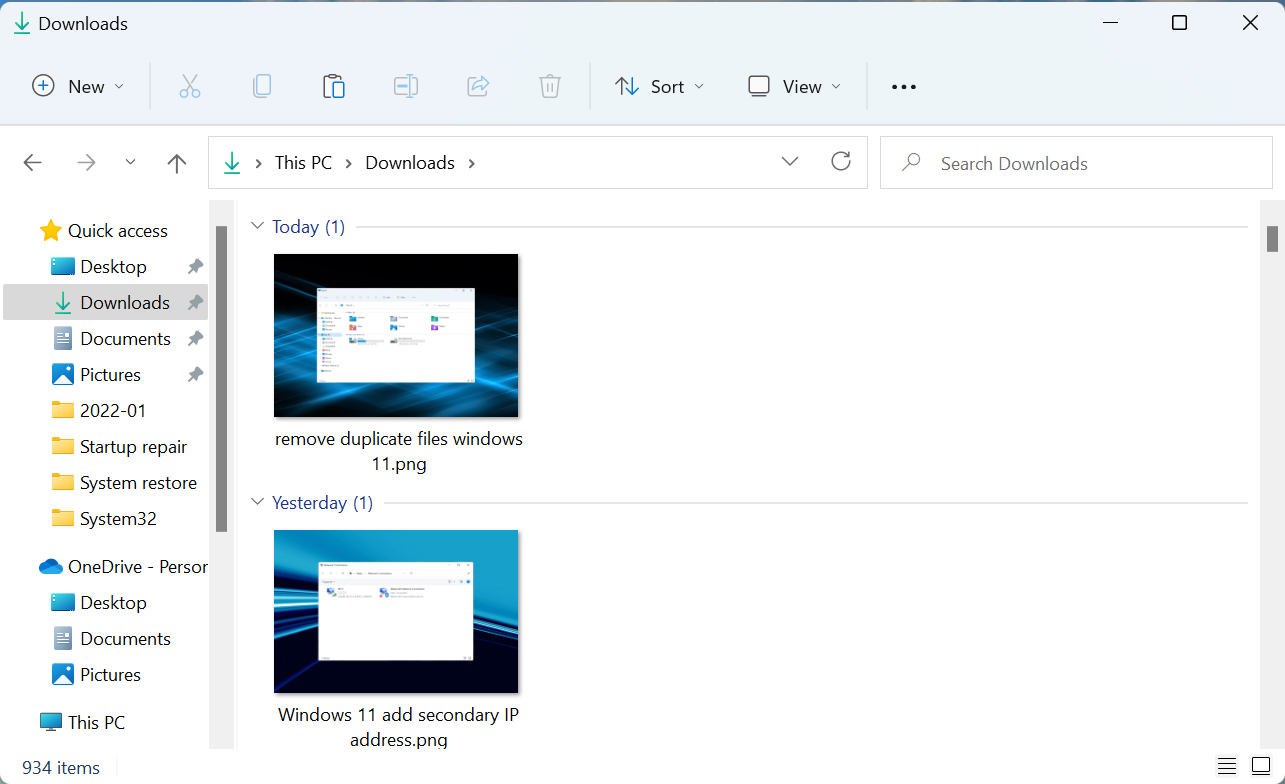
单击顶部命令栏中的排序菜单,然后从选项列表中选择名称。 Windows 11 中找到重复的照片和文件。 2、在文件资源管理器中选择详细信息视图 转到要查找重复文件的文件夹,单击“查看”菜单,然后从选项列表中选择“详细信息”。 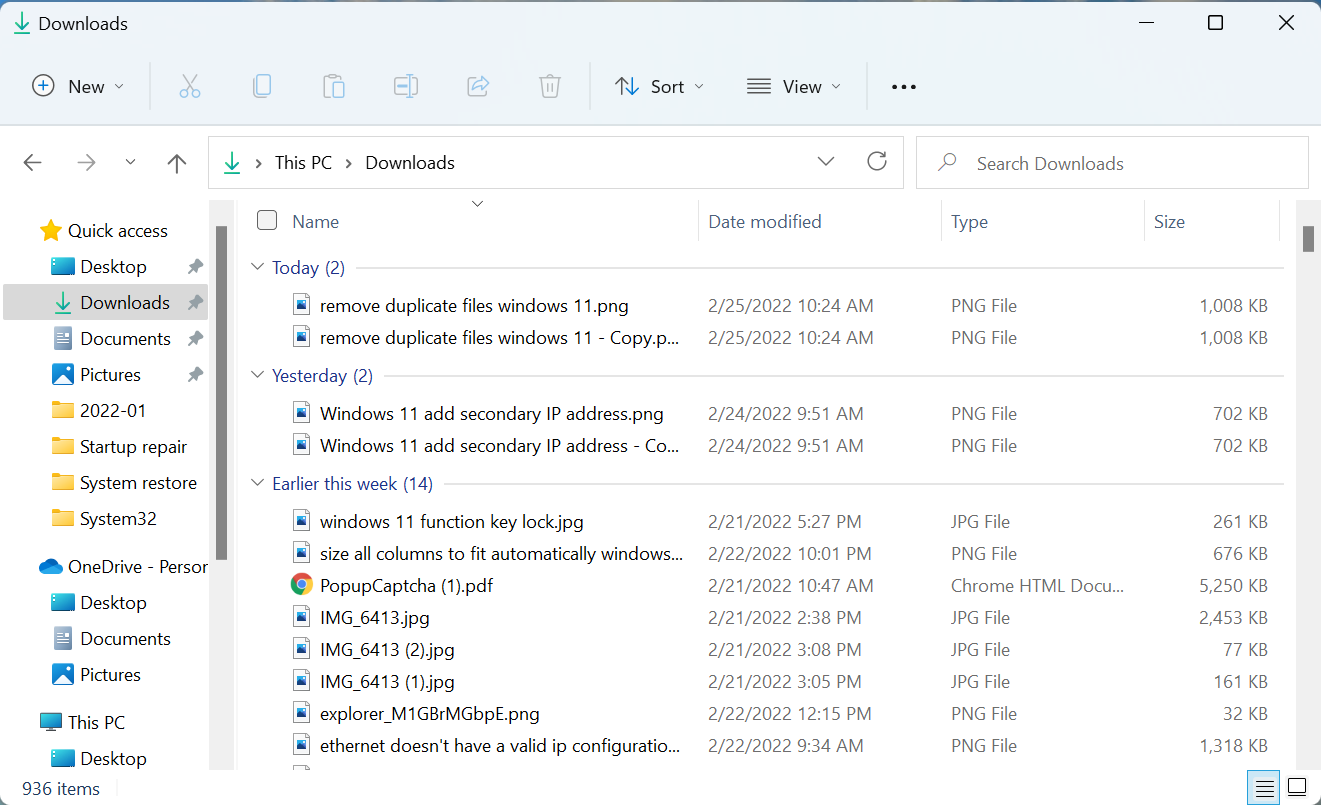
列出文件后,您可以轻松匹配它们并查找重复文件。虽然这种方法必然需要一些时间,因为手动检查每个文件的详细信息,然后将其与其他文件进行比较以查找重复文件是一项单调的任务。 为了使事情变得更简单和更快,请确保文件也按照它们的Name进行排序,如前所述。 现在您知道如何找到它们,让我们看看如何在 Windows 11 中删除重复文件。 如何删除 Windows 11 中的重复文件? 1、通过文件资源管理器 在按名称排序并切换到详细信息视图后识别重复文件后,分别选择它们,然后单击命令栏中的删除图标或按键。Del 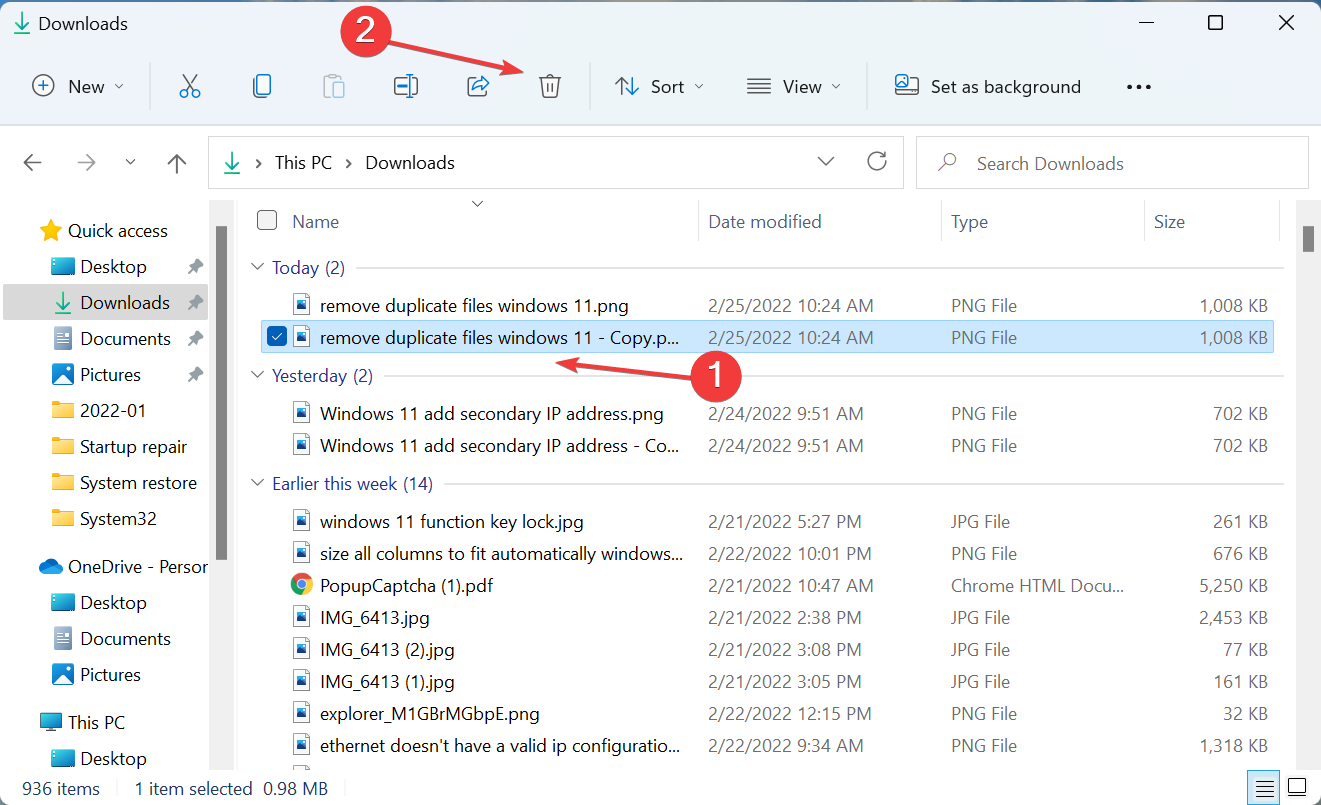
一次删除多个文件的更简单方法是按住Ctrl键,选择所有要删除的文件,然后点击Del键。 专家提示:某些 PC 问题很难解决,尤其是在存储库损坏或 Windows 文件丢失时。如果您在修复错误时遇到问题,则您的系统可能已部分损坏。 但是,它也更安全,因为您最终不会删除任何关键文件。在某些情况下,人们使用第三方软件解决方案并最终删除了一些重要文件。 如果您习惯使用命令执行任务,请检查下一个方法以一次性自动删除大量重复文件。 2、通过命令提示符 找到存储要删除的重复文件的文件夹,右键单击它,然后从上下文菜单中选择复制为路径。 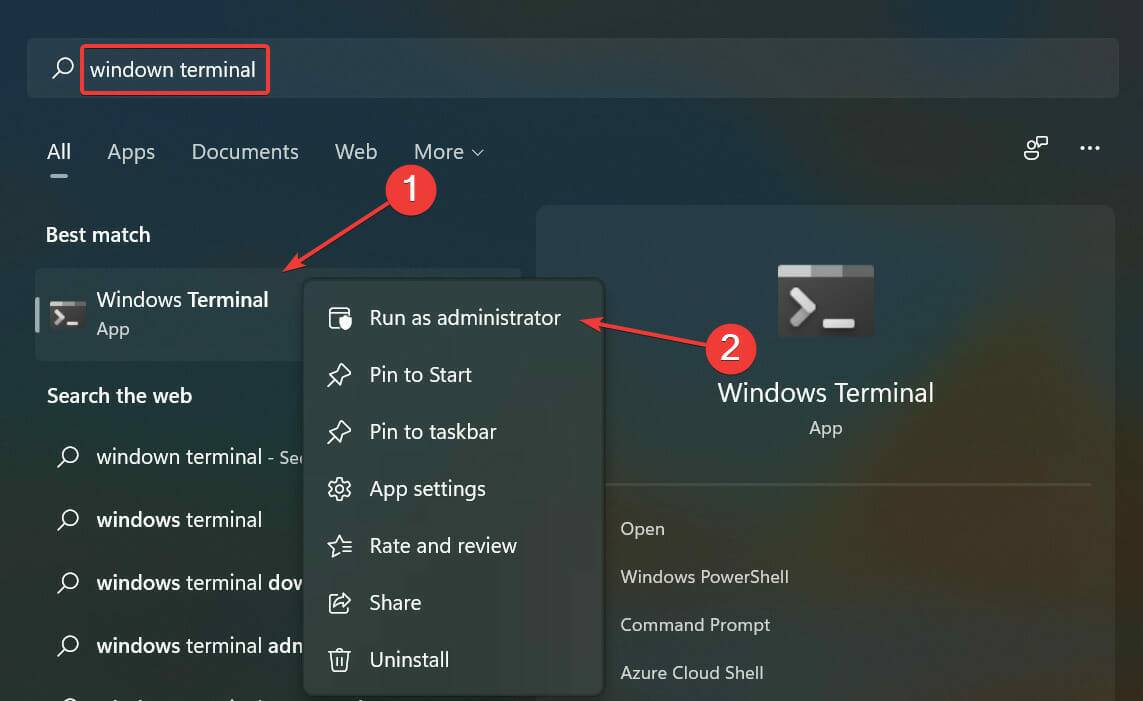
在弹出的UAC(用户帐户控制)提示中单击是。 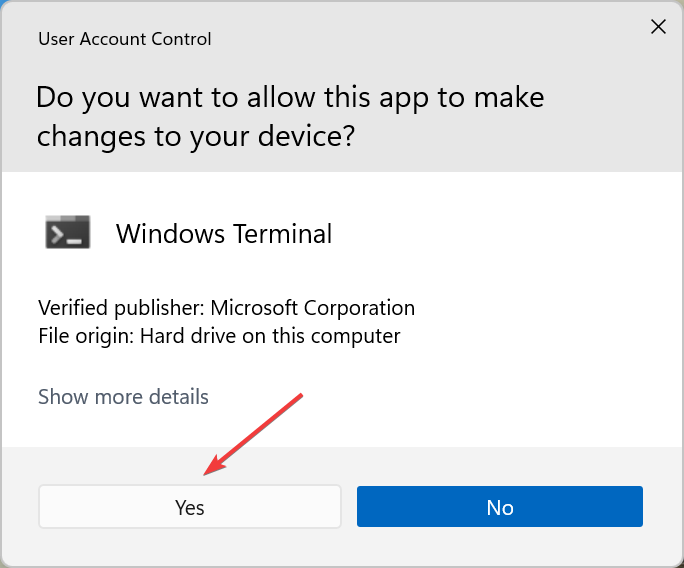
现在,单击顶部的向下箭头,然后从选项列表中选择命令提示符。或者,您可以点击Ctrl++在新选项卡Shift中2启动命令提示符。 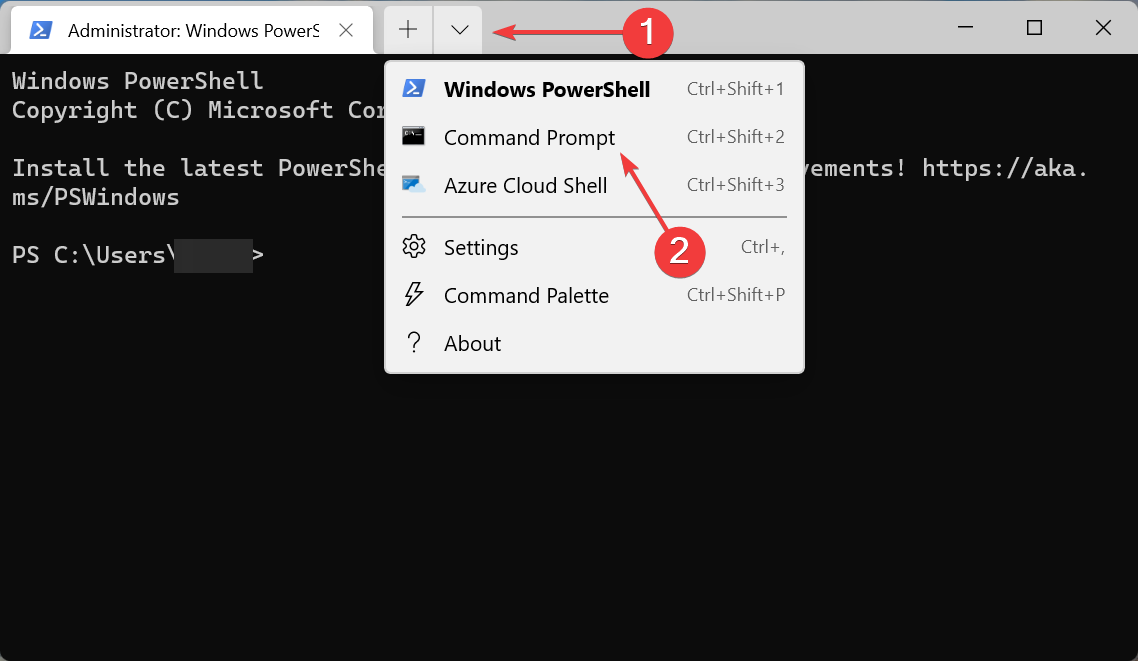
现在,键入/粘贴以下命令,同时将文件夹路径替换为您之前复制的实际路径,然后点击Enter:cd /d “folder path” 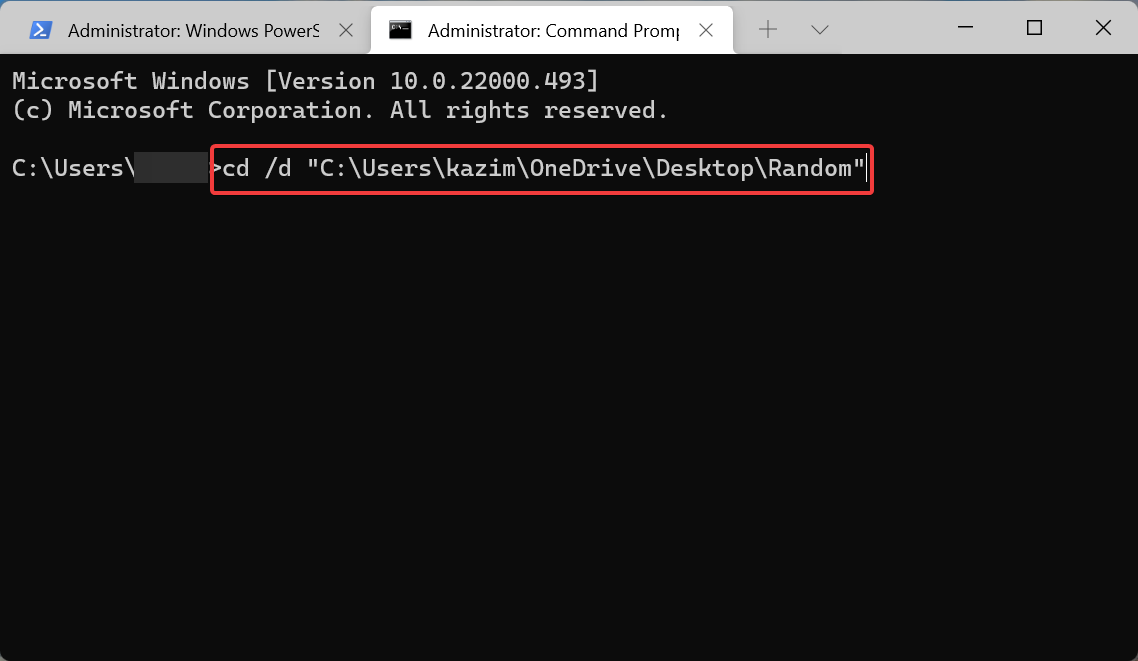
现在,执行以下命令,同时在此处替换要删除的文件的名称和扩展名:del “* - Copy.png” 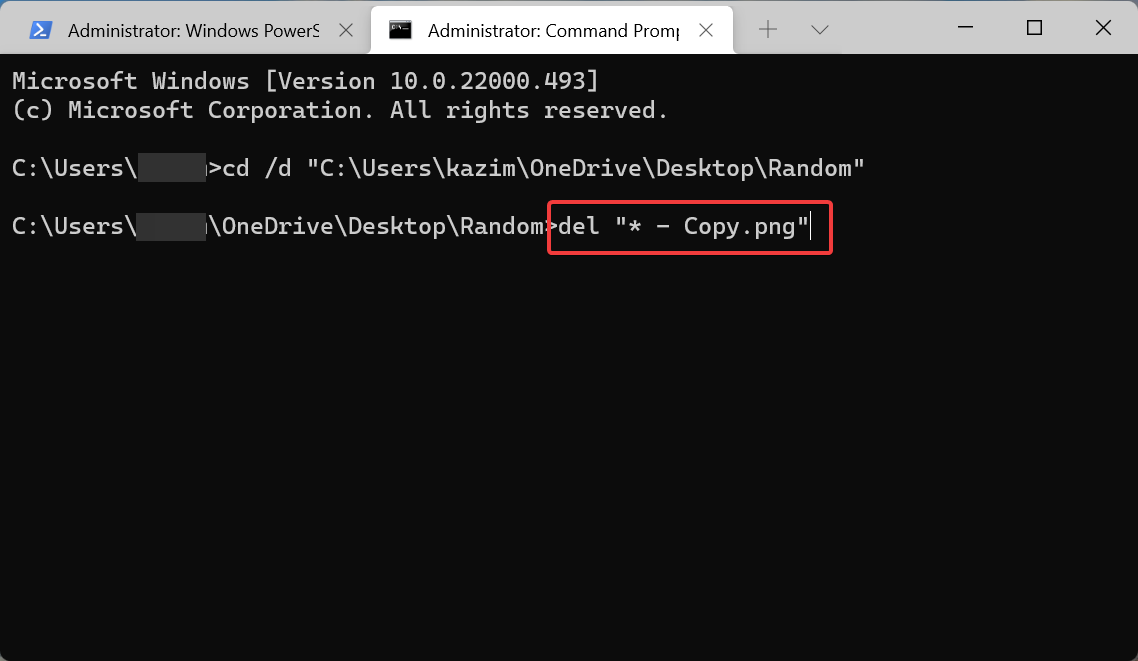
例如,如果要删除后缀为1的.txt文件,则命令如下:del “* - 1.txt” 而已!该命令下的重复文件现在将在 Windows 11 中删除。它简单快捷,但还有一种更简单快捷的方法,即使用可靠的第三方软件。检查下一部分以找出答案。 3、使用可靠的第三方软件 如果你进行谷歌搜索,它会列出大量的第三方软件。其中大多数将声称是在 Windows 11 中删除重复文件的最佳方法。 但是,并不是所有的都是有效的。相反,有些甚至可以删除关键文件并阻止操作系统启动。因此,选择可靠的第三方软件很重要。 我们建议使用Easy Duplicate Finder,这是一种专用工具,可以扫描计算机上的所有重复文件,并允许您通过单击轻松删除它们。 它运行简单,并且是最快的之一。此外,它可以在不同的文件类型中找到重复项,无论是图像、视频、音频剪辑等等。而且,它不仅可以在计算机上找到重复文件,还可以在 Google Drive、iTunes、Windows Media 和其他平台上找到重复文件。 标签 Win11 重复文件Win11照片查看器闪退怎么办-Win11照片查看器闪退的解决方法 下一篇 > 安卓设备怎么投屏到Win11电脑-安卓投屏到Win11系统的方法 相关教程 玩游戏用什么系统好一点-目前最稳定的系统版... Win11哪个版本比较好-最流畅稳定Win11系统推... Win11纯净版下载-Win11最干净的纯净版下载 Win11企业版下载-Win11企业版系统下载大全 Win11如何取消共享文件-Win11关闭共享文件夹... 哪个系统重装好用-推荐几款实用的重装系统 Win11回收站如何添加到任务栏-Win11把回收站... Win11系统下载-正版Windows11下载推荐 Win11小组件怎么关闭-Win11禁用小组件的方法 Win11键盘锁住怎么解锁-Win11键盘锁住怎么恢...
Win11设备管理器没有蓝牙怎么办?蓝牙模块消失的三种解决办法 
Win11关闭登录密码的两种方法 
Win11电源计划只有平衡没有高性能的解决方法 
Win11提示为了对电脑进行保护,已经阻止此应用的两种解决方法! 发表评论共0条  没有更多评论了
没有更多评论了
评论就这些咯,让大家也知道你的独特见解 立即评论以上留言仅代表用户个人观点,不代表系统之家立场 |
【本文地址】